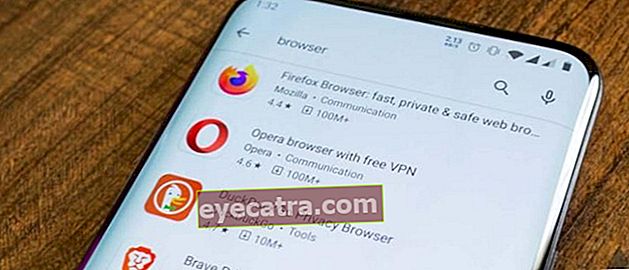hvordan man forbinder mobiltelefonen til tv'et, kan være uden kabler!
Sådan tilsluttes en mobiltelefon til et tv uden brug af kabel er overraskende let at gøre! Kom nu, følg følgende vejledning for detaljer.
Sådan tilsluttes en mobiltelefon til et tv er faktisk meget let at gøre og har forskellige metoder, som du kan prøve, du ved, bande!
Smartphones og tv (tv) er faktisk to forskellige teknologiske enheder. Sammen med udviklingen af teknologi er konvergensen, aka fusionen mellem de to, mere og mere synlig.
Hvis du tidligere kun kunne give op med at spille spil på en midlertidig mobiltelefonskærm, er det meget sandsynligt, at du overlever den ved at slutte din mobiltelefon til et tv, så skærmen bliver større.
Måden at forbinde det på er ret let, ved du! Du kan slutte din Android-mobiltelefon til et tv med eller uden brug af kabel, bande.
Er du nysgerrig efter hvordan? Det følgende hvordan du tilslutter HP til tv så at spille spil eller se film bliver endnu sjovere! Lyt omhyggeligt, ja!
Indsamling af måder at forbinde HP til tv på
Med udviklingen af teknologi kan selv hovedfunktionen i tv nu konverteres til andre ting, såsom at være en ekstra skærm, som du kan spille spil på din mobiltelefon.
Men det viser sig, at ikke alle ved om dette eller endda ved, hvordan man gør det for at forbinde mobiltelefonen til tv'et, du ved, bande.
Så her fortæller Jaka dig hvordan du tilslutter HP til tv let uden eller ved hjælp af kabler, bande.
Sådan tilsluttes HP til TV med USB-kabel

Først starter ApkVenue først med at slutte mobiltelefonen til tv'et ved hjælp af et HDMI-kabel, microSD USB til HDMI eller micro HDMI til HDMI.
Så for dem af jer, der foretrækker, hvordan man forbinder din mobiltelefon til et tv med et datakabel, kan du følge metoden, som ApkVenue giver dig følgende bande.
Forresten har du brug for en, før du går videre til trinnene micro HDMI til HDMI-kabel at være i stand til at gøre det.
Når du har det krævede HDMI-type kabel og har sikret dig, at kablet er kompatibelt med din smartphone eller tv, kan du begynde at prøve at forbinde de to enheder. Følg bare disse trin:
Sluk for tv'et, der skal tilsluttes til mobiltelefonen.
Tilslut Android-smarttelefonen til tv'et ved hjælp af et HDMI-kabel.
Tænd for tv'et igen. Fortsæt ved at skifte kanal til HDMI-indstillingen.
Aktiver menu HDMI-forbindelse på din smartphone ved at give tjekliste på denne mulighed.
Mobiltelefonen er tilsluttet til tv'et.
Sådan tilsluttes en mobiltelefon til et TV Plytron, LG eller andre mærker er meget let at prøve, ikke? På den måde kan du spille onlinespil på Android, som du spiller på PS4!
Sådan tilsluttes HP til tv uden kabel
Bortset fra at bruge kabelassistance, kan du også prøve, hvordan du tilslutter din mobiltelefon til et tv uden kabelalias trådløs.
Denne ene metode er mere praktisk, det er bare, at du har brug for specielle smartphone- og tv-specifikationer for at gøre det.
Der er 2 måder at gøre dette på, nemlig ved hjælp af et eksternt værktøj kaldet Chromecast eller brug indbyggede funktioner Miracast fra en smartphone.
Sådan tilsluttes HP til tv uden kabel med Chromecast

Chromecast er en HDMI-adapter eller dongle lavet af Google, som du kan bruge til at streame de nyeste film, musik, spil og endda få adgang til internettet på dit tv.
Chromecast har 3 funktioner, der fungerer til at forbinde din mobiltelefonskærm til tv'et, nemlig Casting-app, Cast-fanenog Screen Casting.
Hvis du har tilsluttet din Chromecast til det smart-tv, du har, kan du straks følge disse trin:
- Installer applikationen Google Hjem på din Android-smartphone.
 Google Inc.'s Desktop Enhancement Apps HENT
Google Inc.'s Desktop Enhancement Apps HENT Tænd for WiFi på din smartphone.
Skift tv-kanalen til HDMI brug fjern Tv'et du har.
Udfør synkroniseringsprocessen ved at indtaste den kode, der vises på tv-skærmen.
Sådan tilsluttes en mobiltelefon til et Polytron TV uden kabler eller andre mærker, er det virkelig praktisk at gøre. Men sørg for, at specifikationerne for de to enheder er tilstrækkelige, he!
Sådan tilsluttes HP til tv uden kabel med Miracast

Miracast eller såkaldte Trådløs skærm er en indbygget funktion i smartphones, der giver dig mulighed for at forbinde din mobiltelefon til tv-skærmen med kun en WiFi-forbindelse.
Hvis din mobiltelefon allerede har Miracast eller Wireless Display-funktioner, behøver du ikke længere spilde penge ved at købe en Chromecast som den ovenfor, bande. Her er de trin, du skal gøre:
Sørg for, at HP understøtter funktionen Miracast eller Trådløs skærm.
Tænd for indstillinger Miracast / skærm spejling på tv'et.
Du kan også prøve at tilslutte din mobiltelefon til et Samsung-tv eller andet mærke, især hvis den enhed, du bruger, allerede har Miracast-funktionen, bande. Stadig forvirret af vejledningen om, hvordan man forbinder en mobiltelefon til et tv, som ApkVenue har givet ovenfor? Forstå det, for i øjeblikket stiger antallet af smarte tv'er på markedet, startende fra det billigste til det dyreste. Så for ikke at blive mere forvirret, forklarer ApkVenue denne gang hvordan vej Opret forbindelse HP til TV efter mærke. Samsung er et teknologiproduktmærke, der er kendt for sin garanterede kvalitet. Faktisk bliver det endnu nemmere at tilslutte en mobiltelefon til et Samsung TV takket være en applikation, der kaldes SmartThings. Her er trinene. Selvom prisen er relativt dyr, behøver man ikke betvivle kvaliteten af dette smart-tv med dette ene mærke. Startende fra skarpe farver til høj opløsning er nogle af de fordele, der er meget efterspurgt. Hvis du er forvirret over, hvordan du spejler din mobiltelefon til et SONY TV, her har vi forberedt trinnene. tryk på knappen 'INPUT' på tv-fjernbetjeningen. Vælg menu 'Skærmspejling'. Foretag indstillinger på din smartphone for at begynde at forbinde den til tv'et. For at tilslutte en mobiltelefon til et LG TV, har du brug her for hjælp Miracast som ApkVenue forklarede i vejledningen, hvordan man forbinder en mobiltelefon til et tv uden kabler. Så for at aktivere Miracast på et LG smart TV er her trinene. tryk på knappen 'Hjem' på LG TV-fjernbetjeningen. Vælg menu 'Netværk'. Vælg en indstilling Miracast og aktivere. Aktiver også Miracast-funktionen på mobiltelefonen, mens tv'et scanner. Det er sådan, bande. Men på flere andre LG Android TV'er skal du bare gå ind på menusiden for at justere indstillingerne for skærmspejling 'Skærmdeling'. Derefter er alt hvad du skal gøre, at justere indstillingerne for skærmspejling på din smartphone. For dig Polytron smart TV-brugere kan du selvfølgelig også gøre skærmspejling af din mobiltelefon til fjernsynet. Sådan tilsluttes en mobiltelefon til et Polytron TV i sig selv er ret let og ikke engang vanskeligere end hvordan man viser mobiltelefonskærmen til en bærbar computer. Du skal bare følge nedenstående trin: Vælg en menupunkt 'Miracast' på siden Hjem Polytron smart-tv. Aktivér funktioner støbt på din smartphone, og vælg din Polytron smart TV-enhed. Vælg 'Acceptere' i pop op-vinduet, der ser ud til at begynde at forbinde telefonen til tv'et. Hvis ApkVenue tidligere havde leveret en vejledning i, hvordan man forbinder en mobiltelefon med et tv ifølge mærket, manglede det afdol det er som hvis du ikke ved, hvordan du foretager indstillinger på din mobiltelefon. På grund af navneskærmspejling skal du selvfølgelig foretage indstillinger på begge enheder; smartphones og fjernsyn. Nå, her forklarer vi, hvordan du opretter forbindelsen til hvert mærke af HP, så du kan vise smartphone-skærmen til tv'et. Samsung-mobiltelefonbrugere, du behøver ikke bekymre dig om ikke at kunne forbinde din smartphone til tv'et. Fordi Samsung meget godt kender brugernes behov, har den indbyggede funktioner til at gøre dette. Hvordan? Her er de komplette trin. åben vinduet Hurtige indstillinger på en måde stryg fra toppen af skærmen til bunden. Stryg til venstre, indtil du finder menuen 'Smart View'. Tryk på ikonet for at aktivere det. Derefter scanner HP tv'et. Hvis det viser sig, at der på siden Hurtige indstillinger på din Samsung-mobiltelefon ikke er nogen menuer, som ApkVenue forklarede ovenfor, kan du downloade og bruge SmartThings-applikationen i Play Store eller App Store. For at bruge denne applikation kan du prøve rul til toppen eller rettere i afsnittet om tutorial hvordan man forbinder en mobiltelefon med et Samsung TV. Dette en million Android-mobiltelefonmærke er også udstyret med funktioner støbt standard, der gør, at du ikke længere behøver at installere yderligere applikationer, bande. Du skal bare gå til menuen Indstillinger og derefter følge nedenstående trin. Åbn menuen 'Indstillinger', og vælg derefter menu 'Tilslutning og deling'. Vælg en menupunkt 'Cast' og aktiver skiftet som er ved siden af det. Klik på knappen 'Tænde for' i pop op-vinduet til Bluetooth- og WiFi-aktivering, der vises. På dette tidspunkt gør Xiaomi-mobiltelefonen det automatisk scanningsenhed. Du skal bare vælge navnet på det tv, der skal sluttes til mobiltelefonen. Opsætning af HP vivo-forbindelsen til spejling af mobiltelefonen til tv'et er ikke mindre let. Selv på nogle Vivo HP'er kan du finde denne skærmspejlingindstilling i statuslinjevinduet, som kan åbnes på en måde stryg fra toppen af skærmen til bunden. Men hvis du ikke finder det, kan du følge nedenstående trin. Åbn siden Indstillinger på HP. Vælg menu 'Smart Mirroring (WiFi Display)' vælg og aktiver derefter 'Skærmspejling'. Det er overstået! Nu kan du også se koreanske dramaer, film eller andre yndlingsvideoer på tv med en større skærm, bande. Store! For at foretage indstillinger på en OPPO-mobiltelefon, så den kan forbindes til et tv, behøver du ikke downloade yderligere applikationer, bander. Der er øjeblikkelige trin, du kan tage for at overvinde dette. Følgende er det fulde territoriale. Åbn siden 'Indstillinger' vælg derefter menuen 'Anden trådløs forbindelse'. Vælg og aktiver skifte'Interaktion med flere skærme / trådløs skærm'. På dette tidspunkt kan du også slutte din OPPO-mobiltelefon til dit smart-tv. Efter at have forstået, hvordan man forbinder en OPPO-mobiltelefon til et tv eller andet mobiltelefonmærke, lad os diskutere lidt om, hvad fordelene er, hvis disse to enheder er tilsluttet. Fordelene ved at forbinde din mobiltelefon til et LCD-tv eller andre typer inkluderer at gøre de aktiviteter, du laver på din mobiltelefon, mere behagelige, fordi du kan gøre det på en bredere tv-skærm. Aktiviteter som at spille eller se de bedste film med venner og familie vil helt sikkert være sjovere, hvis de gøres på en tv-skærm, især hvis dit tv allerede har HD-skærmkvalitet eller højere. Nå, det var det hvordan du tilslutter HP til tv ved hjælp af eller uden brug af kabler. Virkelig let, ikke? Nu vil spil eller se film blive endnu mere spændende, så snart du kan deling skærm mellem din smartphone og tv. Held og lykke! Læs også artikler om Tech Hack eller andre interessante artikler fra Reynaldi Manasse.Bemærk:
Bemærk:
Sådan tilsluttes HP med HP TV uden kabel efter mærke
Sådan indstilles Samsung TV-skærmspejling
 Apps Hjælpeprogrammer Samsung Electronics Ltd DOWNLOAD
Apps Hjælpeprogrammer Samsung Electronics Ltd DOWNLOAD  Fotokilde: Samsung
Fotokilde: Samsung  Fotokilde: Samsung
Fotokilde: Samsung  Fotokilde: Samsung
Fotokilde: Samsung Sådan indstilles SONY TV-skærmspejling
 Fotokilde: SONY
Fotokilde: SONY Sådan indstilles LG TV-skærmspejling
Sådan indstilles skærmspejling Smart TV Polytron
Sådan opsættes HP til TV-forbindelse i henhold til mærket HP
Sådan indstilles Samsung HP-forbindelse
 Fotokilde: Samsung
Fotokilde: Samsung Sådan indstilles Xiaomi-mobilforbindelse

Sådan indstilles HP Vivo-forbindelsen
 Fotokilde: youtube.com/sai narsingrao
Fotokilde: youtube.com/sai narsingrao Sådan indstilles OPPO-mobiltelefonforbindelsen
 Fotokilde: OPPO
Fotokilde: OPPO Fordele ved at slutte HP til tv

Video: Sådan tilsluttes HP til tv